October 11
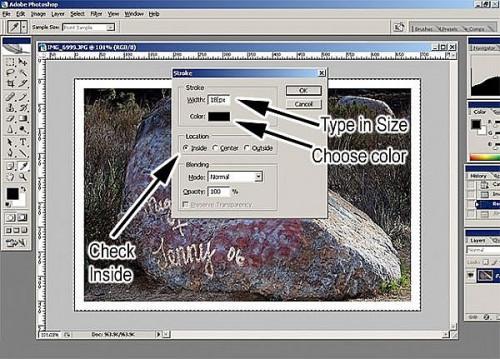
Borders richiamare l'attenzione sulle immagini che la circondano. Approfittate di questo fatto utilizzando Adobe Photoshop Elements 8 per aggiungere margini alle foto. Compilando questo progetto dopo ottimizzare l'esposizione dell'immagine con il nuovo strumento "Photomerge Exposure", è possibile creare immagini ancora più convincenti. Per aggiungere un bordo con Elements 8, caricare l'immagine a cui si desidera aggiungere un bordo; selezionare il contorno dell'immagine; ampliare il contorno con il comando "di frontiera"; quindi riempire il confine con un motivo.
1 Fare clic sul menu "File", quindi fare clic sul comando "Apri". Passare l'immagine a cui si desidera aggiungere un bordo, quindi fare doppio clic l'immagine da caricare per la modifica.
2 Fare clic sull'icona lazo sulla tavolozza degli strumenti per eseguire lo strumento di selezione "Lasso", quindi fare clic con il mouse su una porzione di immagine attraverso la quale si desidera che il confine per l'esecuzione. Ad esempio, se si desidera creare un bordo intorno ad una persona, fare clic su un luogo dell'immagine in cui l'immagine della persona che incontra lo sfondo del quadro.
3 Trascinare il mouse attorno all'oggetto a cui si desidera aggiungere il bordo, quindi rilasciare il mouse per completare la selezione. Fare clic sul menu "Select", quindi fare clic su "Modifica". Fai clic su "Bordo" per aprire una finestra di dialogo per specificare una larghezza di bordo.
4 Digitare un numero compreso tra 15 e 150 per indicare la larghezza del bordo in pixel, quindi fare clic su "OK" per creare il bordo della selezione avete descritto al punto 3.
5 Fare clic sul campione di colore superiore alla parte inferiore della tavolozza degli strumenti. Gli elementi si aprirà una finestra di dialogo che consente di specificare un colore di primo piano. Fare clic su un colore, quindi fare clic su "OK" per chiudere la finestra di dialogo. Lo strumento "riempimento gradiente" si fondono il colore scelto nel colore di sfondo, che si sceglie il prossimo.
6 Fare clic sul campione di colore più bassa nella parte inferiore della palette degli strumenti, quindi utilizzare le istruzioni del passaggio precedente per scegliere un colore di sfondo per lo strumento "riempimento sfumatura".
7 Clicca rettangolo multicolore della tavolozza degli strumenti per eseguire lo strumento "riempimento sfumatura". Fare clic sul primo elenco a discesa sopra la tela per aprire la finestra "Gradient picker", quindi fare clic su un'icona per lo stile di pendenza che si desidera per il bordo.
8 Clicca con il mouse sopra il bordo apportate nel passaggio 4, quindi trascinare il mouse verso il basso fino a quando il cursore del mouse è al di sotto del confine. Rilasciare il mouse per aggiungere il riempimento sfumato e completare il confine.
